
Wenn wir Safari in iOS 9 öffnen oder einfach einen neuen Tab öffnen, wird normalerweise unten eine Beziehung zu häufig besuchten Websites angezeigt, damit wir schnell darauf zugreifen können. Das kann zwar nützlich sein, aber aus verschiedenen Gründen ziehen es einige Leute vor, ihre häufig besuchten Websites nicht öffentlich zu machen, da sie von jedem gesehen werden können, der Safari auf seinem Gerät verwendet. In früheren Versionen hatten wir eine Jailbreak-Optimierung, die es uns ermöglichte, diese kürzlich besuchten Websites auszublenden. iOS 9 verfügt jedoch über diese Option in den Safari-Einstellungen. Das Deaktivieren häufiger Websites ist sehr einfach.
Richtig, in iOS 9 und Safari haben wir jetzt die Möglichkeit, diese häufig besuchten Websites schnell und einfach aus den Safari-Einstellungen zu entfernen. Dies sind die spezifischen Schritte, um diese Funktion, die für viele lästig und unangenehm ist, schnell loszuwerden.
Deaktivieren Sie „Häufige Websites“ in Safari für iOS 9
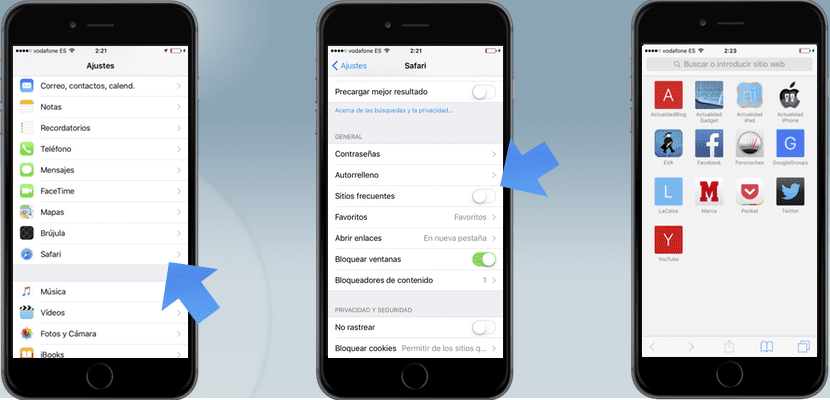
- Wir öffnen die iOS-Einstellungsanwendung.
- Wir navigieren durch das Menü, bis wir Safari erreichen, wir betreten es.
- Unter den allgemeinen Einstellungen finden wir „Häufig besuchte Seiten«.
- Wir deaktivieren den Schalter, wenn wir diese häufigen Websites nicht mehr sehen möchten.
Es gibt keine weiteren Einstellungen oder Komplikationen, es könnte nicht einfacher sein. Wenn wir jetzt einen neuen Safari-Tab öffnen, können wir unsere Favoriten oder Lesezeichen finden, jedoch nicht häufig besuchte Websites.
So löschen Sie diese Websites einzeln

Wir haben auch die Möglichkeit, nur einen von ihnen zu eliminieren, zum Beispiel möchten wir die anderen behalten und die Funktion beibehalten, aber wir stellen fest, dass einer von ihnen aus irgendeinem Grund nicht dort sein möchte. Die Lösung ist einfach: Wir lassen unseren Finger auf der Website, die wir verschwinden lassen möchten, und Es erscheint eine Kontextschaltfläche, mit der wir es löschen können schnell und einfach.

Es funktioniert nicht, sie erscheinen immer wieder, auch in neuen Tabs